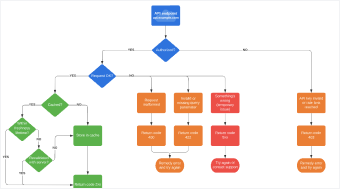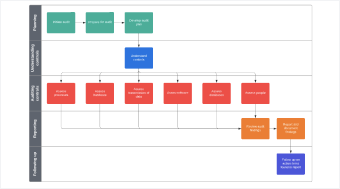無料で使えるフローチャート 作成ツールなら Lucidchart
Lucidchart は、フローチャートのレベルを引き上げるインテリジェントな作図ツールです。図形のカスタマイズ、フローチャートの自動作成、Excel・Googleなどの人気アプリとの連携機能など、多彩な機能が揃い、あらゆる場所からチームで未来を見据え、築くためのツールです。クラウドベースのツールはアプリ、ブラウザ上からもアクセスでき、誰でもどこでも使えます。
美しいフローチャートを手軽に作成
効率的で直感的なフローチャート作成 ツールにより数分で作図を開始できます。
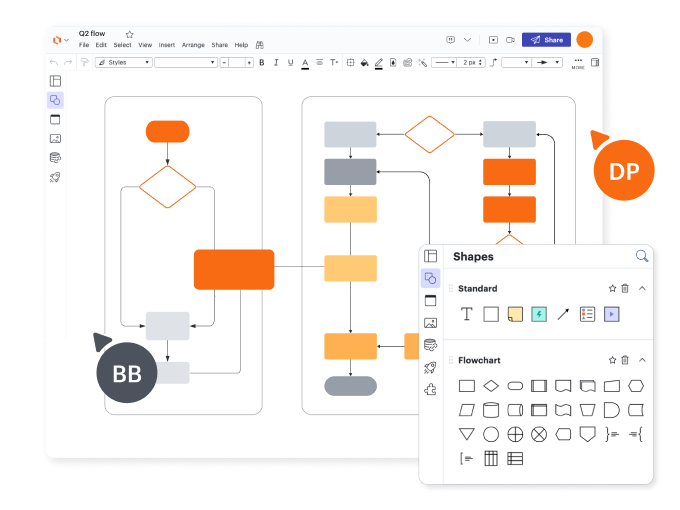
フローチャートをカスタマイズ
直感的なドラッグ・アンド・ドロップ操作で美しい図を簡単に作成。図形と記号の包括的なライブラリから選択するほか、独自のライブラリをカスタマイズできます。写真、色、デザインを使用してオンラインフローチャートを強化し、最高のアイデアを実現しましょう。
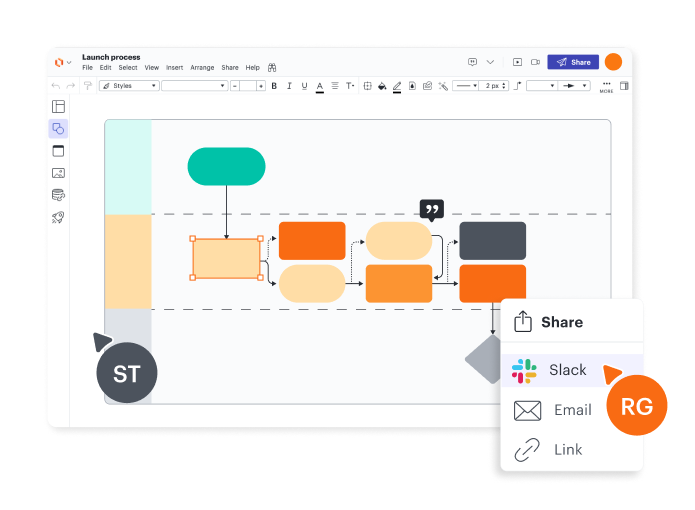
複雑なシステムやプロセスを可視化
スイムレーンを使って、整理されたオンラインフロー図を作成。カスタマイズ可能なテンプレートから開始するか、一から始める場合は空白の文書にスイムレーンを追加します。高度な機能にアクセスしてオンラインフローチャートの要素を簡単に接続し、可視性と整合性を高めることができます。
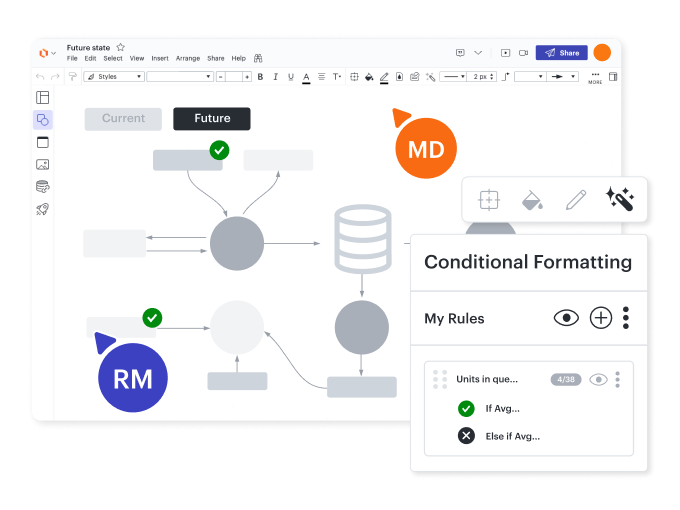
条件付き書式設定を追加
フローチャート内の重要な情報を強調する条件付き書式設定を備えた Lucid のフローチャート生成ツールなら、AI 機能と条件付き書式設定を組み合わせることで、チャート内の要素に注意が必要な場合に視覚的に警告を発する特定のルールを直感的に作成できます。プレゼン時にこの機能のオン/オフを簡単に切り替えて、明瞭性を高めることができます。
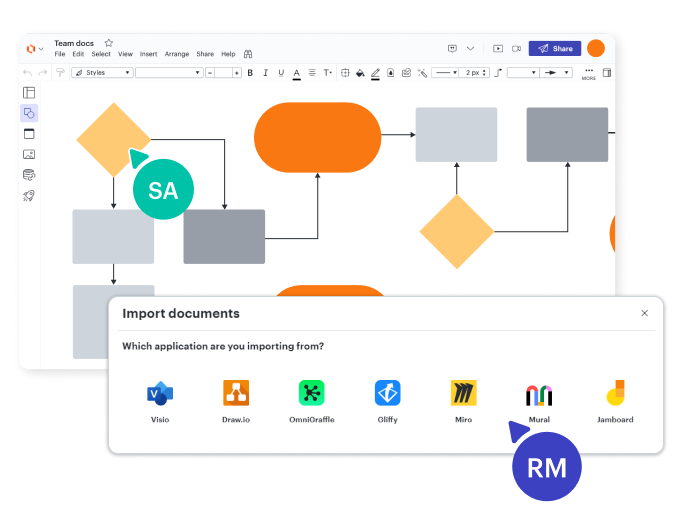
ファイルを便利にインポート
Lucidchart を使えば、Microsoft Visio、Gliffy、draw.io、OmniGraffle などの他のソフトウェアからの図のインポートも簡単。他のプラットフォームにオンラインフロー図がある場合も、Lucidchart に移行すれば、すべてのダイナミックな機能にアクセスし、フローチャートをさらに強力にできます。
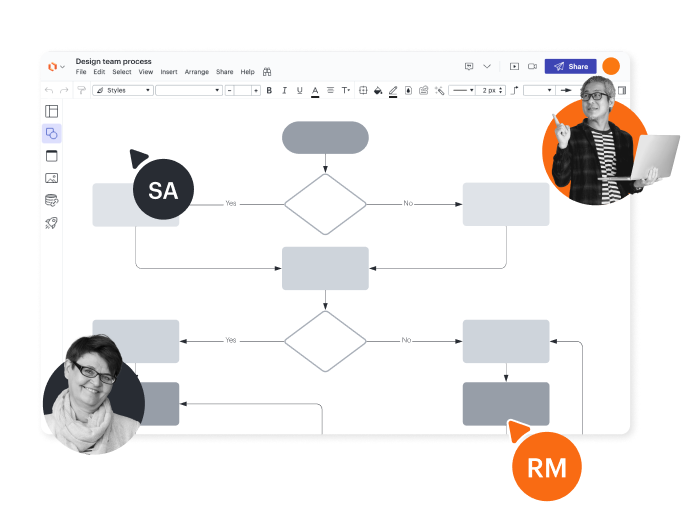
シームレスなコラボレーション
オンラインで作成したフロー図を、あらゆる場所で働くメンバーとリアルタイムで共同編集。Lucidchart ユーザー以外の人でも、誰とでも文書を共有でき、@メンション、絵文字リアクション、コメントで質問をしたり、フィードバック��を残せます。プレゼンテーションモードを使用して、関係者向けのプロフェッショナルなプレゼンテーションを作成することもできます。
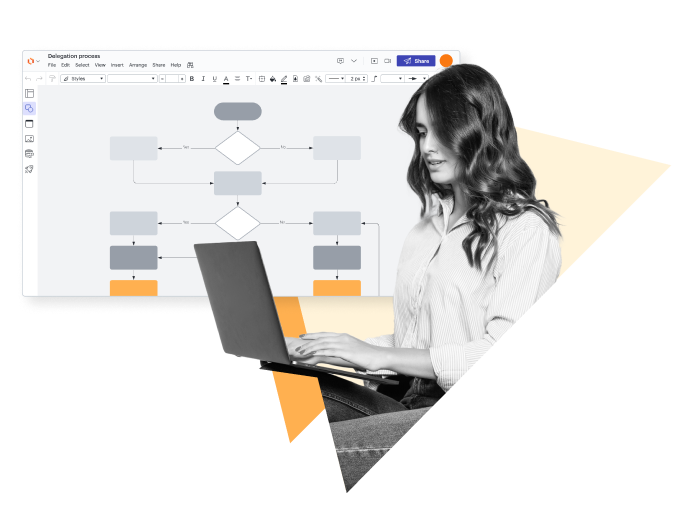
データに基づいたフローチャートを作成
データリンクを使用してフローチャート図を強化。Google Sheet、Excel、CSV からデータセットを直接 Lucidchart 文書にインポートし、反復を続ける際にデータセットを更新または置換できるため、チームは常に最新の情報を入手できます。
業界をリードするブランドから起業者まで愛される Lucidchart。世界中の7,000万人以上に愛用されている理由を見てみましょう。
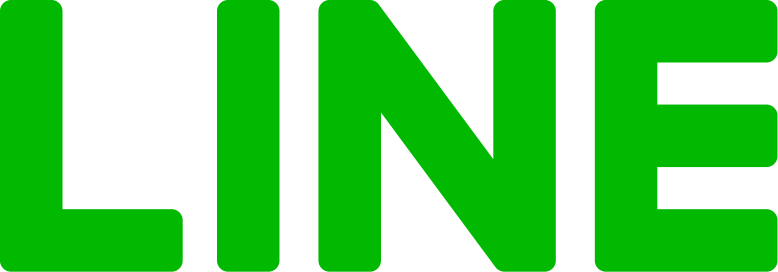
もっと理解度を深める為に導入
「一人ではなく多くのメンバーとプロジェクトを進めると、伝えたいことをスムーズに伝えることが重要になります。その際、便利な作図ツールでありながら、同時に作図したも�のを共有、管理できる優れたツールでもあるLucidchartが役立ちます。チーム内やチーム間の連携と効率を向上させ、より良いプロダクトを提供していきたい方々におすすめしたいです。」
導入事例をチェック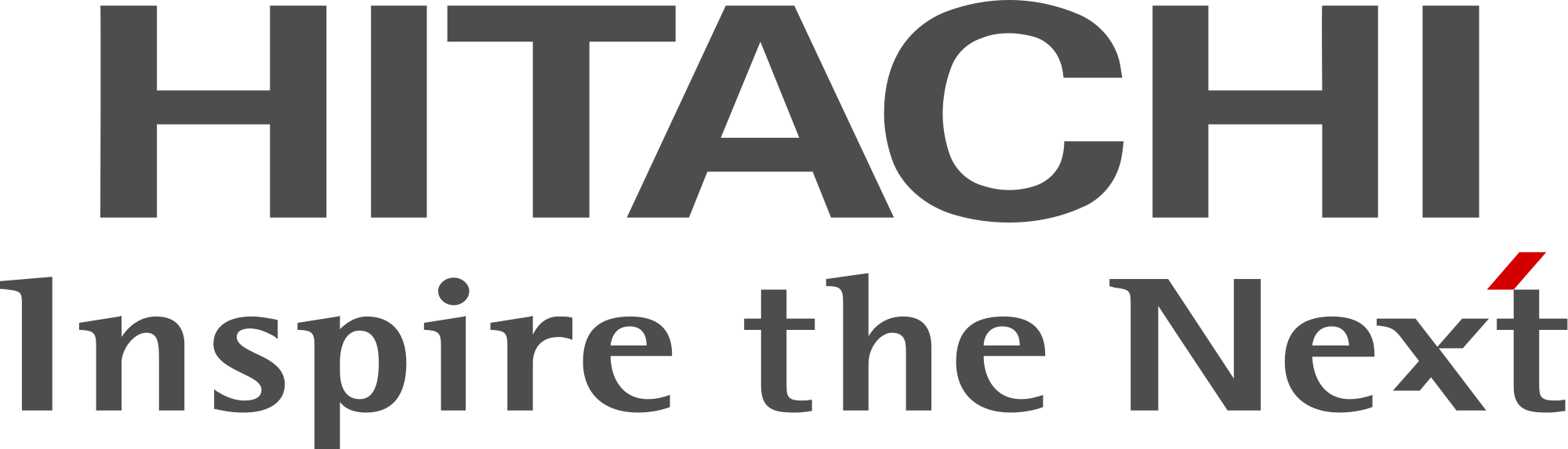
図の作成でプロセスを可視化
「社内のチームメンバーがこうしたプロセス図を実際に使ってくれ、プロセスがきちんと文書化されていることを好意的に受け取ってくれることが大きな成果ですね。毎日のタスクに取り組む中で、皆がそれぞれ頭の中で業務やプロセス、ワークフローを思い描いています。ただ、それを具体化した形で目にする機会がないのです。そうした内容をしっかりと整理して図式化することで、プロセスが管理されているという安心感が生まれます。いつでも参照でき、必要に応じて他のメンバーにも共有できる図ということで、好評です。」
導入事例をチェック
大きな変革を成功に導くためのツール
「Lucidchart をひと目見た時点で、『これだ』と思いました。必要としていたインタラクティブ性を理想的な形で備えたツールで、頭の中で思い描いていたことすべてを、手元のパソコンですぐに実現できるソリューションでした。」
導入事例をチェック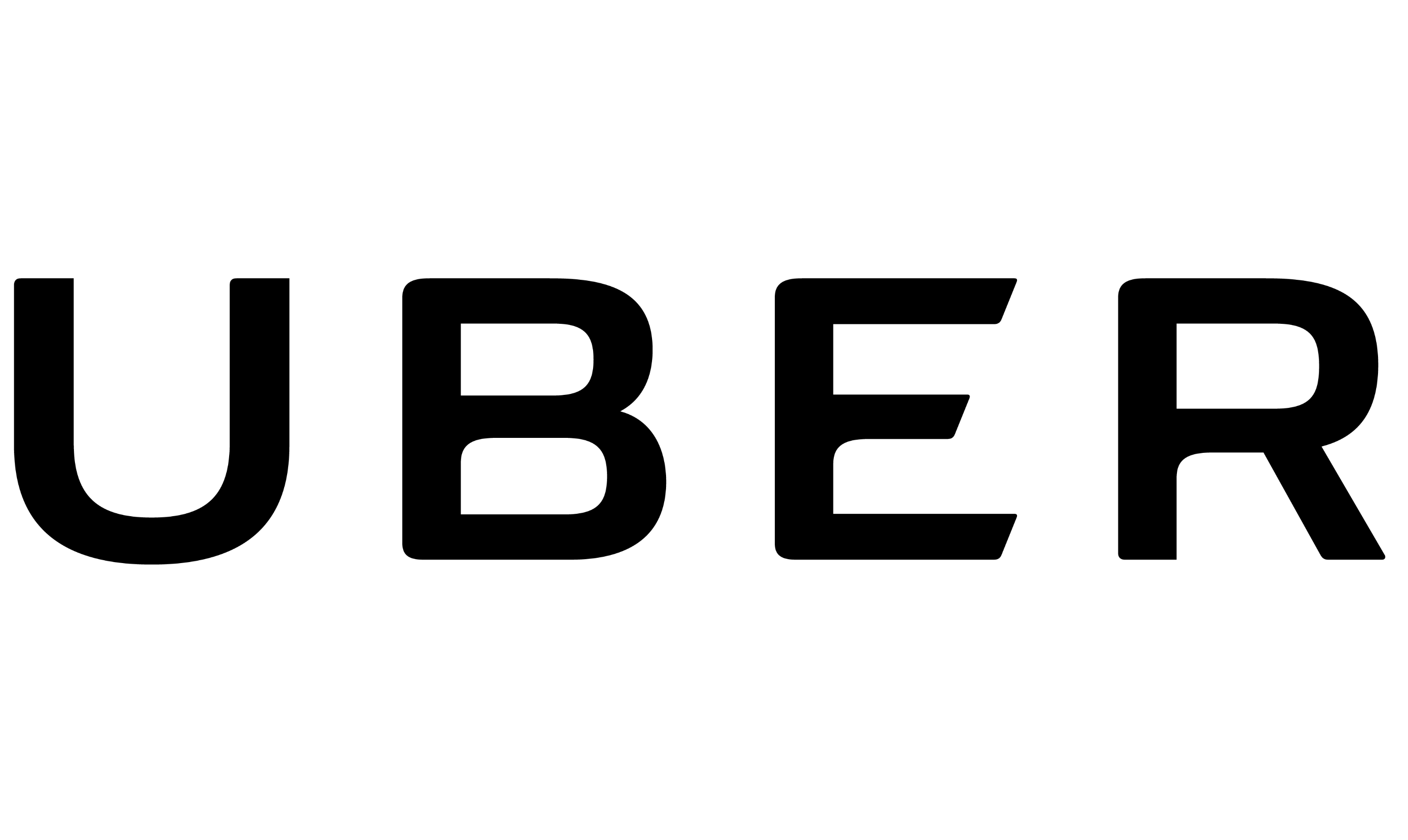
膨大な時間の節約を実現
「他の製品よりも、Lucidchart を使いたいですね。他のツールに比べてどのくらい時間が短縮できるかは大して重要ではありません。出来上がりの良さを考えれば、Lucidchart 以外のツールを使う必要がないので。」
導入事例をチェック
組織全体に Lucidchart を展開
「紙ベースのモデルから Lucidchart に移行することで、効率性が向上しました。次の四半期の業務内容に関心をもつ世界中のチームに向けて、情報を伝え、コミュニケーションを取ることができるようになったのです。導入前は、さまざまなチームを遠方から一か所に集める必要がありましたが、今では誰でも、多彩な拠点からリモートで図にアクセスでき、随時計画を更新したり、通話に参加して、計画を説明できるようになりました。」
導入事例をチェック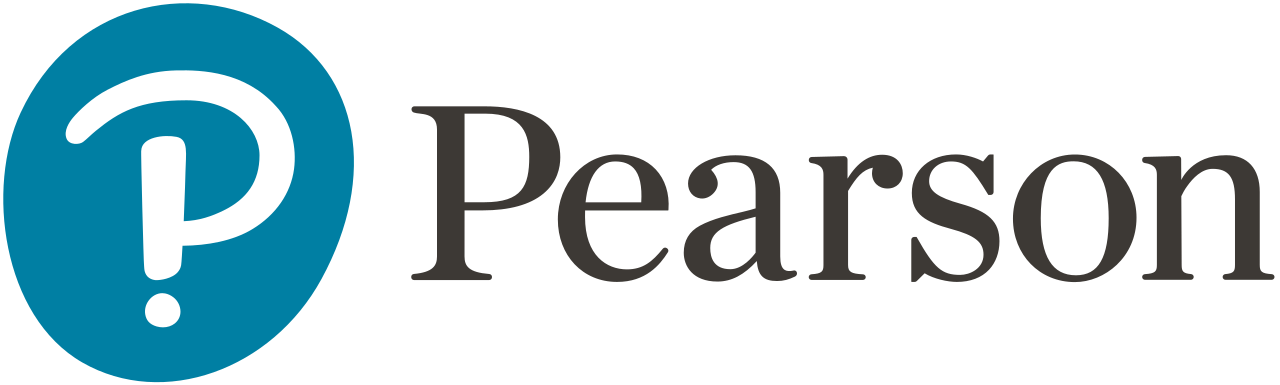
課題を効率的に解決できるツール
「すべての情報をひと目で確認できる、強力なツールです。また、ビジュアルで示すことで、コンテンツ自体に対する理解や認識も変わる効果があります。マインドマップ化してみると、それぞれのコースに含まれる知識に固有の特長があることが判明しました。これを手がかりにして情報を記憶し、アクセスするようになったのです。目を閉じて『記憶から引き出すべき情報は?』と思い返してみれば、そのマインドマップが思い浮かぶので、必要な情報がすぐに思い当たります。」
導入事例をチェックLucidchart の基本を4分でマスター

- テンプレートまたは空白のキャンバスから最初のフローチャートを作成するか、文書をインポートします。
- テキスト、図形や線を追加して、フローチャートをカスタマイズします。
- フローチャート内のスタイルと書式設定を調整する方法を学びます。
- 「機能を検索」で必要な機能を見つけます。
- 作成したフローチャートをチーム内で共有し、コラボレーションを開始します。
ご愛用アプリやツールと連携
業界をリードするお気に入りのアプリに Lucidchart を接続。
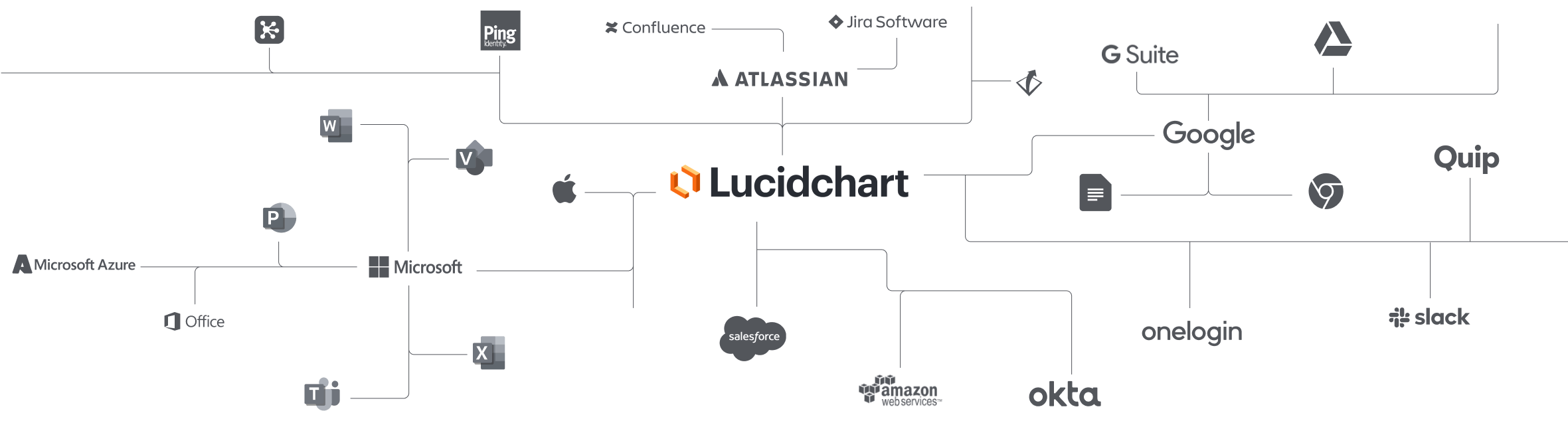
Lucidchart がチームに選ばれる理由をチェック
作図、データの視覚化、コラボレーションをすべて1つのプラットフォームで完結。

共同編集
どんなデバイスからでもオンラインでフローチャートを簡単に作成。Lucidchart は、チームが世界中のどこからでもリアルタイムでコラボレーションできるよう支援します。生産性を高めながら、チームで協力して製品の目標達成につなげられます。

明確に理解
Lucidchart を使えば、複雑な問題も明確に。自動作成を含むインテリジェントな作図機能で、プロジェクトとプロセスを最初から最後まですばやく視覚化できます。

位置合わせ
同じスペースでのコラボレーションでチームの連携を促進。プロセスとアイデアをリアルタイムで一緒にスピーディに計画して、勢いを保ちましょう。

ソリューションを組み合わせてさらに活用
Lucid ビジュ�アルコラボレーションスイートは、アイデア出しからプロジェクトの完了まで、作業の方法を一新します。Lucidspark でブレインストーミングと計画立案、その後は Lucidchart でマッピングすれば、組織の真の姿を描き出す設計図を作成できます。
フローチャート (フロー図) とは?
フローチャートとは、プロセス、システム、コンピューターアルゴリズムを示す図で、複雑化しやすいプロセスの記録、学習、計画、改善、伝達を明確かつ分かりやすい方法で実現するためのツールとして広く活用されています。フローチャートは、特定の図形でステップのタイプを定義し、矢印を接続してフローやシーケンスを定義します。技術関連のユーザー、そうでないユーザーの双方に、数多くの分野で活用されている図の1つです。
フローチャートの書き方
情報を収集し、フローチャートの目的を定義
フローチャートで定義したいプロセスを特定し、開始点と終了点を決めます。ステークホルダーを集めてブレインストーミングを行い、必要なステップを大まかに決めます。Lucidspark を使えば、チームメンバーとクラウド上でリアルタイムのブレインストーミングを行えます。
テンプレートを選択するか、空白の文書を開くか、フローチャートをインポート
Lucidchart の充実したフローチャートテンプレートから1点を選択し、それぞれの図形に対応したデータを入力していきます。空白のキャンバスから始めてオンラインでフローチャートを作成することもできま�す。手持ちのテンプレートや作成したフローチャートがすでにあり、編集したい場合は、Lucidspark、Visio、Gliffy、Omnigraffle、Diagrams.net から Lucidchart に図をインポートします。インポートするのがデータのみの場合は、Google Sheets や Excel からデータセットをインポートできます。
フローチャート図形をドラッグ・アンド・ドロップ
使いたい図形を図形ライブラリでクリックし、キャンバス上の好きな場所へドラッグします。図形にテキストを追加するには、対象の図形をクリックします。書式設定オプションを使用して、図形、色やテキストをカスタマイズすることもできます。
適切な順序で図形を接続
マウスポインターを任意の��図形の上に合わせると、赤い縁取りの白い円が4つ表示されます。これらの円のどれかをクリックし、線や矢印をドラッグして次の図形と接続します。線をクリックしてテキストを追加し、プロパティバーから線のスタイルを書式設定します。
フローチャートを共有し、リアルタイムで共同編集して改善
プロセスのタスクと意思決定ポイントを作成し、各ステップが明確に示されていることを確認したら、フローチャートを関係者と共有し、改善の提案、コメント、編集などの変更を加えてもらって、プレゼンや公開に備えます。
フローチャートをプレゼンまたは公開
完成したフローチャートは、PDF や画像として公開できます。プレゼンを行うには、フローチャートをスライドに変換して Lucidchart から直接プレゼンするほか、フローチャートを Google Slides にエクスポートすることもできます。フローチャート作成の詳細な手順については「フローチャートの作成方法」ガイドをお読みください。